NFS配置实战
今天继续给大家介绍Linux运维相关知识,本文主要内容是NFS的安装和配置。
一、实战说明
今天,我们来进行NFS的实战配置,配置环境如下所示:
NFS Server: 192.168.136.13
NFS CLient:192.168.136.14
我们需要在NFS Server上开启NFS服务,并且在NFS Client上挂载NFS Server的指定目录并使用。
二、NFS安装
首先,我们来安装NFS服务,在NFS Server和NFS CLient上,都要安装NFS,执行命令:
yum install -y nfs-utils
这样,即可完成NFS的安装。
三、NFS服务器配置
接下来,我们开始配置NFS的服务器。
首先,我们来创建NFS服务的挂载目录,执行命令:
mkdir -p /data/nfs
之后,我们打开/etc/exports文件,并且在文件中输入如下内容:
/data/nfs 192.168.136.0/24(rw,no_root_squash)
配置完成的文件如下所示:
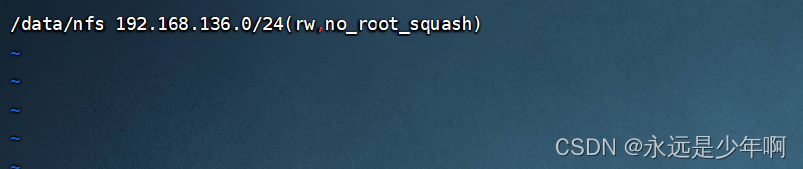
在该配置文件中,/data/nfs表示NFS的挂载目录,后面的IP地址是一个网段,表示该服务器允许被NFS访问挂载的设备IP地址范围。最后的括号里的内容是挂载的权限。
完成上述配置后,我们执行命令:
systemctl start nfs
来开启NFS服务。服务开启后,本地设备上会开始监听2049端口,如下所示:
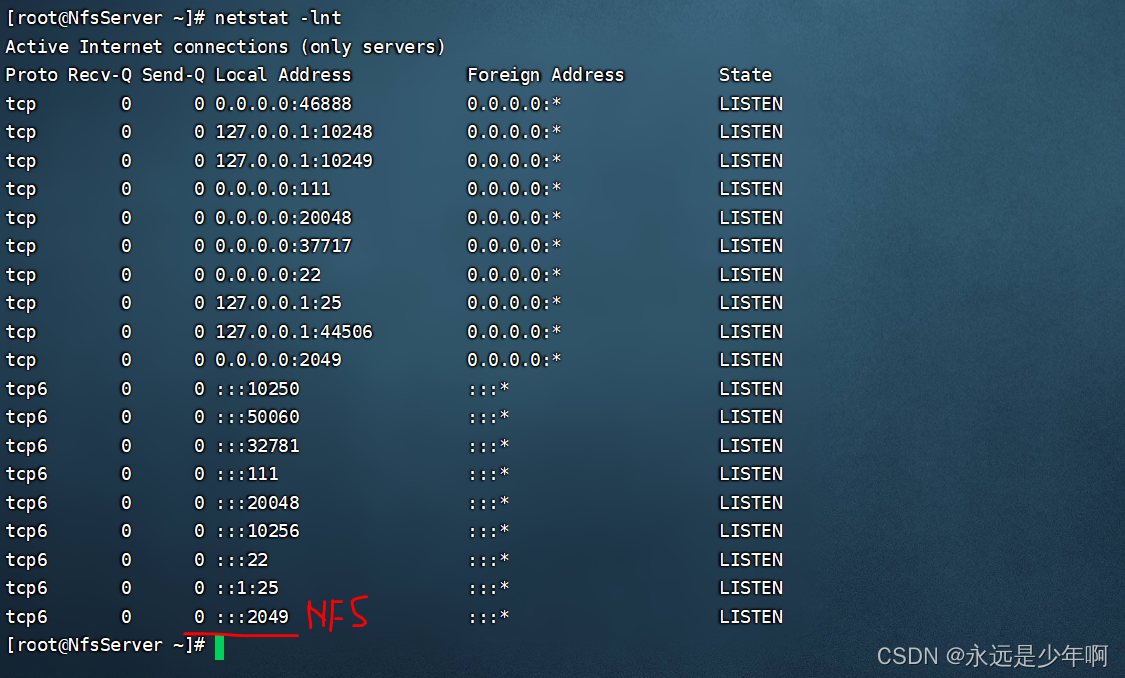
接下来,我们来查看NFS的服务情况,执行命令:
showmount -e
结果如下所示:
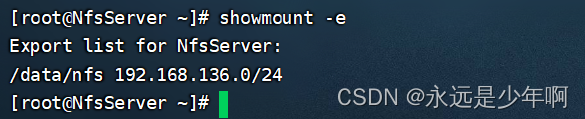
从上图中,我们可以看到我们的NFS Server的配置。
四、效果检验
最后,我们来检验一下NFS的效果。
在NFS Client上,执行命令:
mkdir -p /nfs
mount -t nfs 192.168.136.13:/data/nfs /nfs
这样,我们可以把NFS Server服务器的NFS目录挂载到本地并使用。注意,如果我们配置了hostname,那么我们也可以使用hostname来代替上面的IP地址。
为了实验NFS的效果,我们在NFS Server上,执行命令:
echo "123" > /data/nfs/test
然后我们在NFS Client上,查看是否有该文件,发现该文件存在,并且内容相同,如下所示:
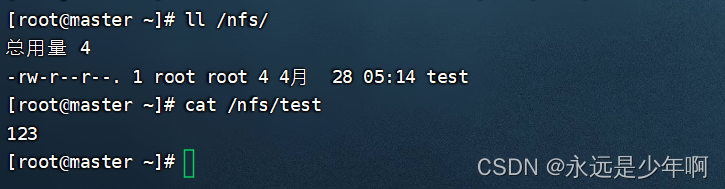
从上图可以看出,我们的NFS服务配置成功!
原创不易,转载请说明出处:https://blog.csdn.net/weixin_40228200
相关文章
- kafka安装配置
- MySQL在线实现主从配置
- java:安装tomcat8/tomcat9(简单安装配置)
- phalcon: Windows 下 Phalcon dev-tools 配置 和 Phpstorm中配置Phalcon 代码提示, phalcon tools的使用
- Windows平台的Eclipse-javaEE-mars相关配置
- Ubuntu 16.04配置国内高速apt-get更新源
- maven 创建spring boot 需要的配置[一]
- ELK详解(十五)——ELK+Redis配置实战
- MySQL集群Cluste详解(二)——配置实战
- MySQL主从同步(三)——M-S-S架构配置实战
- Java环境变量之最简单配置
- 【项目实战】spring-boot-configuration-processor 一个用于生成配置元数据的注解处理器
- 实战解读丨Linux下实现高并发socket最大连接数的配置方法
- 【Python3网络爬虫开发实战】 1-开发环境配置
- 在Mac系统下配置PHP运行环境
- 华为运营商级路由器配置示例 | L3VdPdNdv4 over SRv6 BE的VdPdNd FRR功能
- 【Linux网络配置实战】服务器Network静态路由配置
- nginx 配置 vhosts 的方案
- metasploit之Windows Services漏洞提权实战——利用Windows服务是以SYSTEM权限运行的,如果配置错误让我们修改该服务的二进制文件路径属性,则可以实现提权
- 【云服务器 ECS 实战】负载均衡 SLB 概述及配置选型
- a1.ansible 生产实战案例 -- 安装ansible和配置
- 实战OpenPose项目2:开发环境配置与demo运行
- 【Zabbix实战之运维篇】Zabbix的客户端自动注册配置
- 07-rsync企业真实项目备份案例实战(需求收集--服务器配置---客户端配置---报警机制---数据校验---邮件告警)
- centos7配置本地yum源实战

